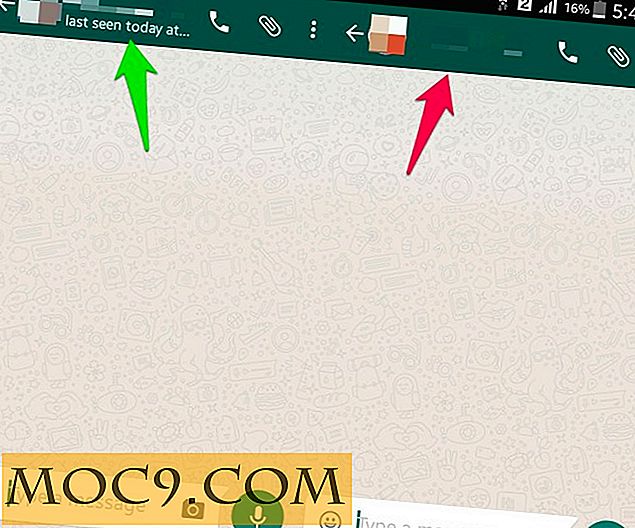Løsning af problemer med Chrome Performance
Google Chrome er en fantastisk browser, men det er også en performance hog, selv på gode maskiner. Hvis du er træt af at støde på problemer med Google Chrome på din maskine, diskuterer vi, hvordan du forbedrer din ydeevne i denne artikel. Bemærk, at præstationsspidserne her reducerer både CPU og RAM (hukommelse) brug.
Også, før du går igennem denne artikel, husk at på en meget lav-end-maskine, ville Chrome sandsynligvis ikke løbe godt alligevel. Hvis du aldrig har oplevet god ydeevne i Chrome, kan du overveje at skifte til en lettere browser.
Diagnosticering af ydeevne

Den umiddelbare måde at begynde med at diagnosticere din ydeevne på er at åbne Chrome's Task Manager. Det kan gøres med en hurtig "Skift + Esc" tastaturgenvej.
Nu hvor du har åbnet task manager, kan du bestemme, hvilke faner, udvidelser og plugins der bruger mest hukommelse og CPU. Du kan klikke på toppen af hver kolonne for at sortere dem, stigende eller faldende, ved brug. I mit tilfælde er fanen Hangouts den mest hukommelseskrævende fane, der er aktiv i min browser, når du tager screenshotet, selvom intet i Chrome bruger min CPU.
Chrome selv har dog stadig CPU-brug i min normale Task Manager.

Denne brug er relateret til Chrome, applikationen og dens vinduer. Dette fortæller mig ikke meget, bortset fra at Chrome generelt bruger omkring 7% af min CPU-strøm.
Administrer udvidelser og plugins

Ved hjælp af Chrome Task Manager skal du finde ud af, hvilke udvidelser og plugins der er problemer med din Chrome-installations performance. I dette tilfælde er den bedste mulighed at fjerne de fornærmende udvidelser. For at gøre dette skal du gå til chrome://extensions og chrome://plugins at fjerne komponenterne i Chrome, der forårsager ydeevneproblemer.
Du er også velkommen til at afinstallere og geninstallere den pågældende udvidelse, hvis du har lyst til at det var en beskadiget installation og ikke selve udvidelsen. Den bedste måde at få fuld ydeevne ud af Chrome er at fjerne alle udvidelser og starte på ny, men hvis du ikke vil gøre det, behøver du ikke at.
Anbefalede udvidelser og praksis
Endelig, lad os komme ind i det nitty gritty af ting. Overskrift til Chrome-indstillingerne kan hjælpe med at afhjælpe nogle problemer i Chrome's operation, der skyldes browseren, ikke din computer eller dens udvidelser. I Chrome's indstillinger kan du deaktivere Hardware acceleration. For nogle computere kan dette give dig et fartforøgelse. Hvis du ikke bemærker en ændring, når du har gjort det, skal du nok genaktivere det. Nuklear indstillingen her ville være at nulstille Chrome helt som tidligere nævnt, men hvis du vil undgå det, læs videre.
Du kan også installere udvidelser for at øge ydeevnen. Jeg vil give en liste over et par nedenfor.

- Den store Suspender, afbildet ovenfor. Bruges til at suspendere faner, der ikke er i brug, hvilket reducerer hukommelsesforbruget. Højt anbefalet.
- uBlock Origin, en lettere, hurtigere adblocker end AdBlock Plus, det vil sige, hvis du allerede bruger AdBlock Plus.
- Afbryd forbindelsen for at forhindre cross-site tracking og resultere i en hurtigere og mere sikker browseroplevelse.
Ovennævnte tre er de primære udvidelser, der kommer i betragtning, når jeg tænker på udvidelser for at øge Chrome's ydeevne. Der kan være mere derude, men det er de, jeg kender til og er mest bekendt med.
Hvad med dig? Har du anbefalinger til performance-centreret udvidelser? Du er velkommen til at lyde nedenunder!